PLP アライメントでは、既知の規定座標を持つ平面、ライン、ポイントを使用して、CAD モデルにパーツをアラインすることができます。このアライメントの測定には、ジオメトリックアイテムの使用、および、作成は不要です。ただし、以下のように、使用するフィーチャーの全 6 方向の自由度のロックが必要になります。たとえば、次のようになります。
- 平面が Z 座標を指定し、X 軸と Y 軸を中心とした回転、および、Z 軸の移動をロック
- ラインが Z 軸を中心とした回転をロック
- ポイントが X 軸と Y 軸の移動をロック
注: [PLP アライメント]は、CNC マシンおよび手動マシンの検査を作成する場合にのみ使用できます。
PLP アライメントの作成方法
- 検査シーケンスの定義レベルを選択します。
- [アライメントデータム]タブ > [アライメント]パネル > [PLP]をクリックします。PLP アライメント平面 ダイアログが表示されます。
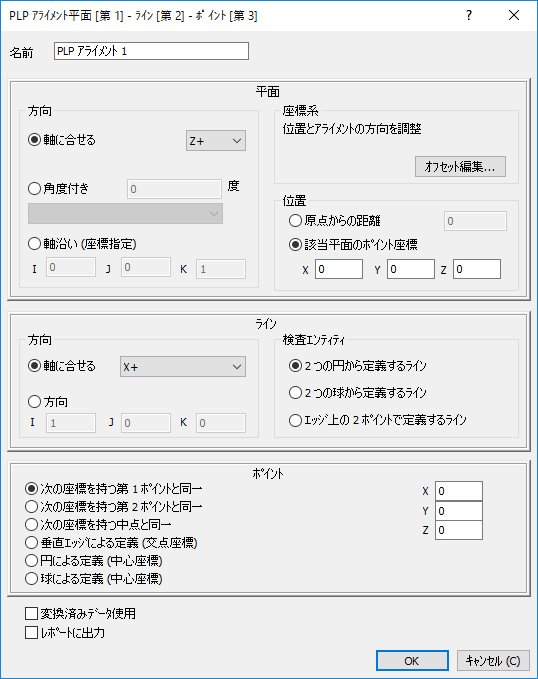
- アライメントの 名前 を入力します。
- 平面の法線ベクトルを決定するための 方向 を指定します。選択
- 軸に合せる - リストから軸を選択します。例えば、平面の測定方向が CAD データムで Z+ の場合、軸に合せる から Z+ を指定します。これは、測定デバイスのパーツ方向に依存しません。
- 角度付き - 選択平面に対し、任意角度の平面を指定します。リストから平面、および、回転軸を選択し、角度を入力します。
- 軸沿い(座標指定) - IJK にベクトルを入力します。
どの場合でも、平面のプラス側が、測定方向のクリアランスと同一になります。
- アライメントにオフセットを適用する場合、オフセット編集 をクリックし、変換マトリックス ダイアログにオフセットを入力します。
- 平面の 位置 を指定し、移動をロックします。選択
- 原点からの距離 - 原点から座標系までの距離を指定します。平面の法線方向が、プラス方向を決定します。
- 当該平面のポイント座標 - 平面に配置されたポイントの座標を指定します。
このオプションを選択すると、平面に定義される座標の入力は不要です。例えば、平面の方向が X+ として定義されている場合、ポイントの Y、および、Z の値を入力して、X の値は 0 のままにします。
- 方向 オプションを選択し、ラインの方向を指定します。選択
- 軸に合せる - 第 1 ポイントから第 2 ポイントへの向きで、ラインの方向を設定します。
- 方向 - IJK にベクトルを入力します。
- 検査エンティティ オプションを選択し、ラインの作成方法を指定します。選択
- 2 つの円から定義するライン - 2 つの測定済み円の中心間に、ラインを作成します。
- 2 つの球から定義するライン - 2 つの測定済みの球の中心間に、ラインを作成します。
- エッジ上の 2 ポイントで定義するライン - エッジ沿いにラインを測定します。
- ポイントを指定するオプションを選択します。選択
- 次の座標を持つ第 1 ポイントと同一 - ラインの第 1 円、または、球の中心を使用します。
- 次の座標を持つ第 2 ポイントと同一 - ラインの第 2 円、または、球の中心を使用します。
- 次の座標を持つ中点と同一 - ラインの中点を使用します。
- 垂直エッジによる定義(交点座標) - ラインと別の測定済みラインの交点を使用します。
- 円による定義(中心座標) - 測定済み円の中心を使用します。
- 球による定義(中心座標) - 測定済み球の中心を使用します。
最初の 3 つのオプションは、検査エンティティ から 2 つの円から定義するライン、または、2 つの球から定義するライン を選択した場合のみ有効になります。
- XYZ にポイントの座標を入力します。ポイントが参照平面に投影されます。
ポイントを投影する平面の座標の入力は不要です。例えば、平面が Z+ [0, 0 100] で定義されている場合、ポイントの XY 座標を入力し、Z 座標は 0 のままにします。
- 異なる測定デバイスで取得された測定値、または、異なるデバイスの位置から取得された測定値を使用する構成フィーチャーが、検査シーケンスに含まれている場合は、変換済みデータ使用 を選択します。 これにより、デバイス座標が CAD 座標に変換され、すべての計算で共通の参照システムが使用されるようになります。
検査内の全座標が、単一位置にある単一デバイスで測定される場合、または検査シーケンスに構成フィーチャーが含まれていない場合は、このチェックボックスは作動しません。
- OK をクリックしてアライメントを測定し、ダイアログを閉じます。
注: アライメントに使用されているフィーチャーの詳細を確認するには、検査シーケンスでアライメントを選択し、情報 タブを参照します。